
Juster avsnitt i Tekstredigering på Macen
Du kan justere tekstinnrykk og justering i Tekstredigering-dokumenter.
Endre avsnittsjustering
Klikk i et avsnitt i Tekstredigering-appen
 på Macen, eller velg flere avsnitt.
på Macen, eller velg flere avsnitt.Klikk på en justeringsknapp
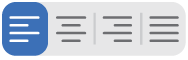 i verktøylinjen i Tekstredigering.
i verktøylinjen i Tekstredigering.
Angi avsnittsinnrykk
Du kan bruke linjalen til å justere kontrollene for avsnittsinnrykk.
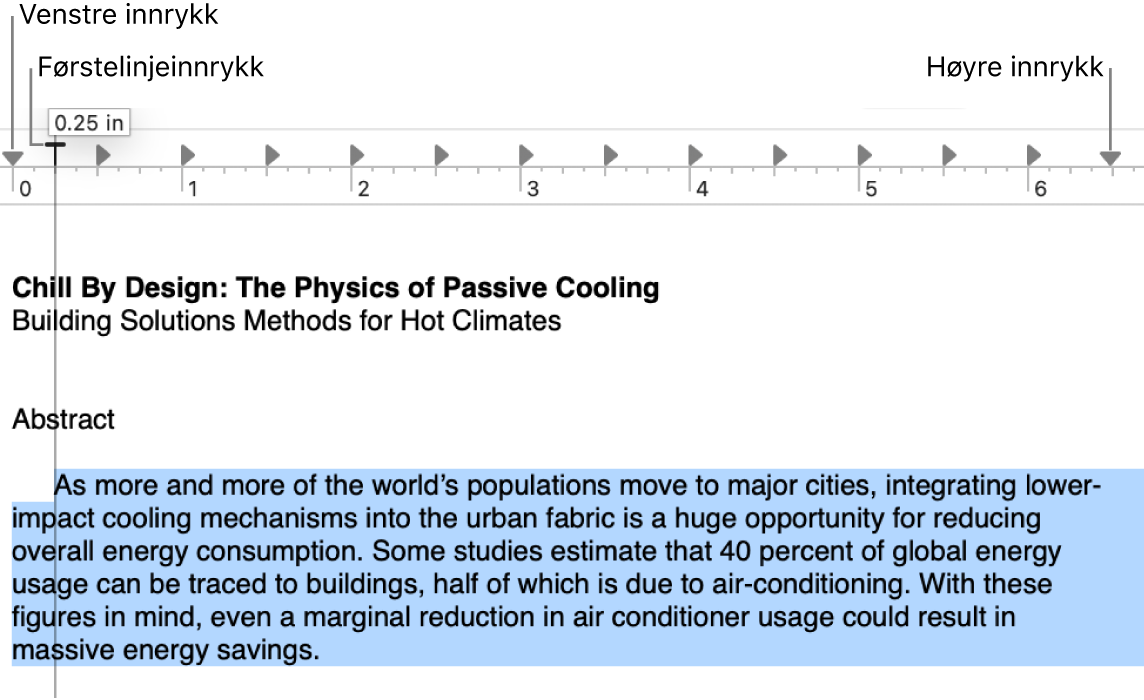
Velg Format > Tekst > Vis linjal i Tekstredigering-appen
 på Macen.
på Macen.Gjør noe av følgende:
Angi innrykk for første linje i avsnittet: Flytt den horisontale linjen.
Angi venstre eller høyre innrykk for hele avsnittet: Flytt trekantene som peker nedover.
Angi tabulatorstopp
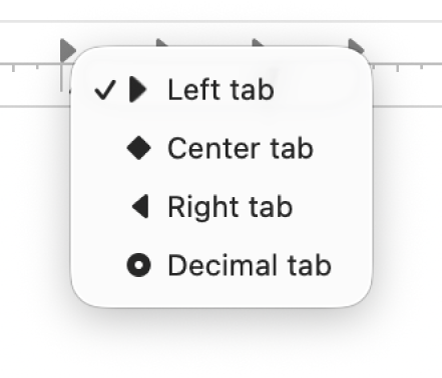
Du kan bruke tabulatorstoppene på linjalen til å justere tekst.
Velg Format > Tekst > Vis linjal i Tekstredigering-appen
 på Macen.
på Macen.Gjør noe av følgende:
Legg til en tabulatorstopp: Marker teksten du vil formatere.
Endre tabulatorstopptypen: Kontroll-klikk på et tabulaturstopp (for eksempel
 ), og velg deretter ett av følgende tabulatorstopp:
), og velg deretter ett av følgende tabulatorstopp:Venstretabulator: Venstrejusterer tekst.
Sentertabulator: Sentrerer tekst.
Høyretabulator: Høyrejusterer tekst.
Desimaltabulator: Justerer sifre rundt et desimaltegn.
Flytt en tabulatorstopp: Flytt tabulatorstoppen til venstre eller høyre på linjalen.
Slett en tabulatorstopp: Flytt symbolet av linjalen.
Merk: Du kan ikke legge til tabulatorstopper i tabellceller. Hvis du vil justere tekst i en tabellcelle, kan du se Legg til tabeller og lister i et dokument.
Kopier linjalen
Når du har angitt tekstinnrykk og justering, kan du bruke de samme innstillingene i et annet dokument ved å kopiere linjalen.
Åpne dokumentet med innstillingene du vil kopiere, i Tekstredigering-appen
 på Macen, og velg deretter Format > Tekst > Kopier linjal.
på Macen, og velg deretter Format > Tekst > Kopier linjal.Opprett eller åpne et annet dokument der du vil bruke samme innstillinger.
Velg Format > Tekst > Lim inn linjal.